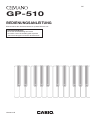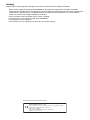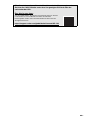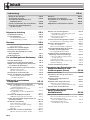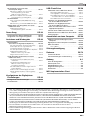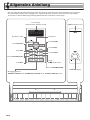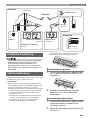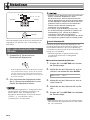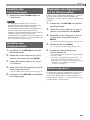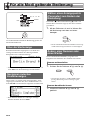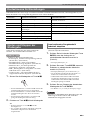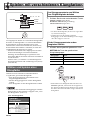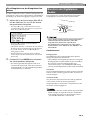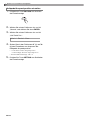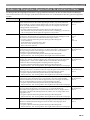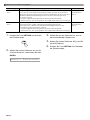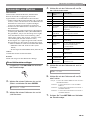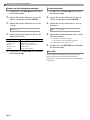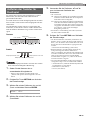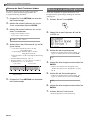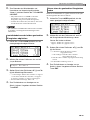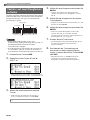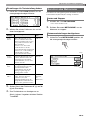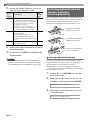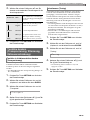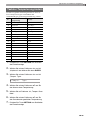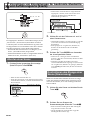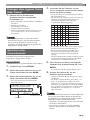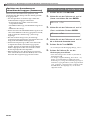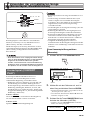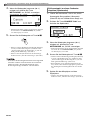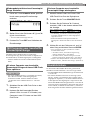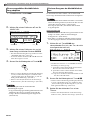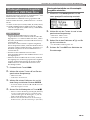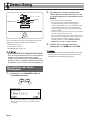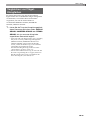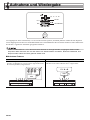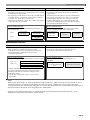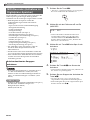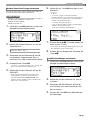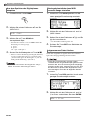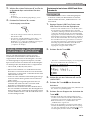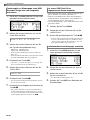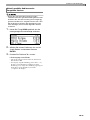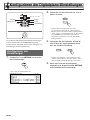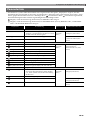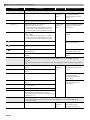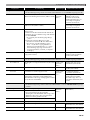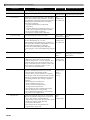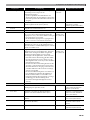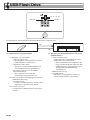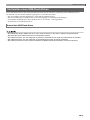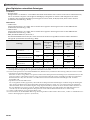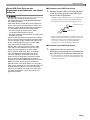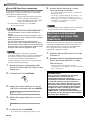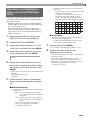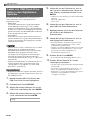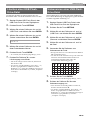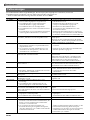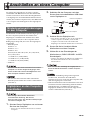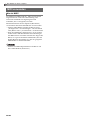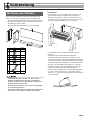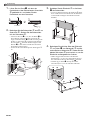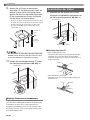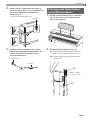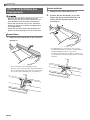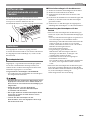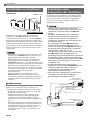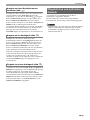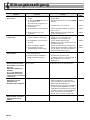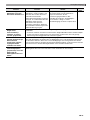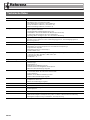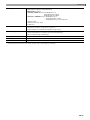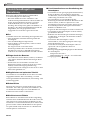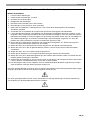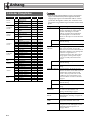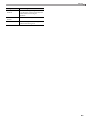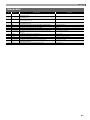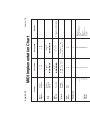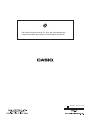Casio GP-510 Bedienungsanleitung
- Kategorie
- Digitale Klaviere
- Typ
- Bedienungsanleitung

GP510-G-1B
DE
BEDIENUNGSANLEITUNG
Bitte bewahren Sie alle Informationen für spätere Referenz auf.
Sicherheitsmaßregeln
Bevor Sie die Verwendung des Pianos
versuchen, lesen Sie unbedingt die separaten
„Vorsichtsmaßregeln hinsichtlich der Sicherheit“.
GP-510

Wichtig!
Bitte beachten Sie die folgenden wichtigen Informationen, bevor Sie dieses Produkt verwenden.
•Bevor Sie das optionale Netzgerät AD-E24500LW für die Stromversorgung dieses Produkts verwenden,
überprüfen Sie unbedingt zuerst das Netzgerät auf Beschädigungen. Kontrollieren Sie besonders sorgfältig das
Stromkabel auf Schnitte, Bruch, freiliegende Drähte und andere ernsthafte Schäden. Lassen Sie niemals
Kinder ein ernsthaft beschädigtes Netzgerät verwenden.
• Dieses Produkt ist nicht für Kinder unter 3 Jahren ausgelegt.
• Verwenden Sie nur das CASIO Netzgerät AD-E24500LW.
• Das Netzgerät ist kein Spielzeug.
• Trennen Sie immer das Netzgerät ab, bevor Sie das Produkt reinigen.
Manufacturer:
CASIO COMPUTER CO., LTD.
6-2, Hon-machi 1-chome, Shibuya-ku, Tokyo 151-8543, Japan
Responsible within the European Union:
Casio Europe GmbH
Casio-Platz 1, 22848 Norderstedt, Germany
www.casio-europe.com
Konformitätserklärung gemäß EU-Richtlinie

Für nähere Informationen über das Produkt und seine Benutzung besuchen
Sie bitte die CASIO Website unter dem hier gezeigten QR-Code oder der
nachstehenden URL.
Über Musiknoten-Daten
Von der CASIO Website, die über die nachstehende URL bzw. den QR-
Code aufrufbar ist, können Musiknoten-Daten als PDF-Datei
heruntergeladen werden. Sie können die Musiknoten dann auf Ihrem
Smartgerät betrachten.
https://support.casio.com/global/de/emi/manual/GP-510/
DE-1

DE-2
Inhalt
Allgemeine Anleitung DE-4
Pedalhöhe-Einstellung . . . . . . . . . . . . . . . . . . . DE-5
Tastaturabdeckung . . . . . . . . . . . . . . . . . . . . . . DE-5
Tastaturabdeckung öffnen. . . . . . . . . . . . . . . . . . .DE-5
Tastaturabdeckung schließen . . . . . . . . . . . . . . . . DE-5
Netzdose DE-6
Ein- oder Ausschalten des Stroms . . . . . . . . . . DE-6
Ausschaltautomatik. . . . . . . . . . . . . . . . . . . . . . . . DE-6
Einstellen des Lautstärkepegels . . . . . . . . . . . . DE-7
Einstellen des Displaykontrasts . . . . . . . . . . . . DE-7
Rücksetzen des Digitalpianos auf die
Werksvorgaben . . . . . . . . . . . . . . . . . . . . . . . DE-7
Bedienungssperre. . . . . . . . . . . . . . . . . . . . . . . DE-7
Für alle Modi geltende Bedienung DE-8
Über die Startanzeige . . . . . . . . . . . . . . . . . . . . DE-8
Navigieren zwischen Einstellanzeigen . . . . . . . DE-8
Wählen eines Anzeigepunkts (Parameter)
zum Ändern der Einstellung. . . . . . . . . . . . . . DE-8
Ändern einer Nummer oder eines Wertes. . . . . DE-8
Nummer weiterschalten. . . . . . . . . . . . . . . . . . . . .DE-8
Nummer durchlaufen lassen . . . . . . . . . . . . . . . . .DE-8
Kontextmenüs für Einstellungen . . . . . . . . . . . . DE-9
Starten und Stoppen der Wiedergabe. . . . . . . . DE-9
Einen bestimmten Songabschnitt
wiederholt abspielen . . . . . . . . . . . . . . . . . . . . .DE-9
Spielen mit verschiedenen
Klangfarben DE-10
Wählen und Spielen einer Klangfarbe. . . . . . . DE-10
Eine Klanggruppentaste zum Wählen einer
Flügelklangfarbe drücken . . . . . . . . . . . . . . . . . DE-10
Mit der Klanggruppentaste andere
Klangfarben wählen . . . . . . . . . . . . . . . . . . . . . DE-10
Eine Klangfarbe aus der Klangfarbenliste
wählen. . . . . . . . . . . . . . . . . . . . . . . . . . . . . . .DE-11
Benutzen der Digitalpiano-Pedale. . . . . . . . . . DE-11
Halbpedal-Ansprechposition einstellen . . . . . . . .DE-12
Ändern der Klangfarben-Eigenschaften für
akustisches Klavier . . . . . . . . . . . . . . . . . . . DE-13
Verwenden von Effekten. . . . . . . . . . . . . . . . . DE-15
Einen Hallsimulator auflegen . . . . . . . . . . . . . . . .DE-15
Chorus auf eine Klangfarbe auflegen . . . . . . . . . .DE-16
Brillanz einstellen . . . . . . . . . . . . . . . . . . . . . . . . .DE-16
Über DSP . . . . . . . . . . . . . . . . . . . . . . . . . . . . . .DE-16
Aufteilen der Tastatur für Duettspiel . . . . . . . . DE-17
Oktaven der Duett-Tastaturen ändern . . . . . . . . . DE-18
Mischen von zwei Klangfarben . . . . . . . . . . . . DE-18
Lautstärkebalance der beiden gemischten
Klangfarben abgleichen. . . . . . . . . . . . . . . . . . DE-19
Oktave einer der gemischten
Klangfarben ändern. . . . . . . . . . . . . . . . . . . . . DE-19
Tastatur auf zwei Klangfarben aufteilen . . . . . DE-20
Einstellungen für Tastaturteilung ändern . . . . . . . DE-21
Benutzen des Metronoms . . . . . . . . . . . . . . . . DE-21
Starten und Stoppen . . . . . . . . . . . . . . . . . . . . . DE-21
Metronomeinstellungen konfigurieren . . . . . . . . . DE-21
Anschlagempfindlichkeit der Tastatur
einstellen (Anschlagdynamik) . . . . . . . . . . . DE-22
Anschlagempfindlichkeit ändern . . . . . . . . . . . . . DE-22
Tonhöhe ändern (Transponierung,
Stimmung, Oktavverschiebung) . . . . . . . . . . DE-23
Tonhöhe in Halbtonschritten ändern
(Transponierung) . . . . . . . . . . . . . . . . . . . . . . . DE-23
Feinstimmen (Tuning) . . . . . . . . . . . . . . . . . . . . . DE-23
Stimmungskurve ändern (Streckung) . . . . . . . . . DE-24
Oktavverschiebung. . . . . . . . . . . . . . . . . . . . . . . DE-24
Tastatur-Temperierung ändern . . . . . . . . . . . . DE-25
Vornehmen von Einstellungen für
bestimmte Musikstile und
Aufführungsorte (Szene) DE-26
Abrufen einer Szene . . . . . . . . . . . . . . . . . . . . DE-26
Kontrollieren des Klangs einer Szene
(Szenensong). . . . . . . . . . . . . . . . . . . . . . . . DE-26
Erzeugen einer eigenen Szene
(User Scene) . . . . . . . . . . . . . . . . . . . . . . . . DE-27
Speichern einer Anwenderszene . . . . . . . . . . DE-27
Speichern von Anwenderszenen
unterstützende Songtypen (Szenensong) . . . . DE-28
Löschen einer Anwenderszene. . . . . . . . . . . . DE-28
Verwenden der vorinstallierten
Songs (Konzertspiel,
Musikbibliothek) DE-29
Konzertspiel (CONCERT PLAY) . . . . . . . . . . . DE-29
Einen Konzertspiel-Song anhören (Hörmodus) . . DE-29
Mit Konzertspiel zu einem
Orchester mitspielen (Spielmodus) . . . . . . . . . DE-30
Wiedergabelautstärke eines
Konzertspiel-Songs einstellen . . . . . . . . . . . . . DE-31
Vorbereitung DE-61
Montieren des Ständers. . . . . . . . . . . . . . . . DE-61
Anschließen der Kabel. . . . . . . . . . . . . . . . . DE-64
Anbringen des Notenhalters und
Kopfhörerhakens. . . . . . . . . . . . . . . . . . . . DE-65
Öffnen und Schließen des Pianodeckels . . . DE-66
Entfernen des Schutzklebebands
von der Tastatur . . . . . . . . . . . . . . . . . . . . DE-67
Netzdose . . . . . . . . . . . . . . . . . . . . . . . . . . . . DE-67
Anschließen von Kopfhörern. . . . . . . . . . . . . DE-68
Anschließen eines Audiogeräts oder
Verstärkers. . . . . . . . . . . . . . . . . . . . . . . . . DE-68
Mitgeliefertes und optionales Zubehör . . . . . DE-69

Inhalt
DE-3
Mit Computer usw. beschaffte
Konzertspiel-Songs . . . . . . . . . . . . . . . . . . . DE-31
Mit einem Computer usw. beschaffte
Konzertspiel-Songs auf einem
USB-Flash-Drive speichern . . . . . . . . . . . . . . .DE-31
Mit einem Computer usw. beschaffte
Konzertspiel-Songs wiedergeben. . . . . . . . . . . DE-31
Musikbibliothek . . . . . . . . . . . . . . . . . . . . . . . . DE-31
Einen ausgewählten Musikbibliothek-Song
abspielen . . . . . . . . . . . . . . . . . . . . . . . . . . . . .DE-32
Mit einem Song aus der Musikbibliothek üben. . . DE-32
Wiedergeben von Songdaten von einem
USB-Flash-Drive . . . . . . . . . . . . . . . . . . . . . DE-33
Wiedergabelautstärke von
Konzertspiel-Songdaten einstellen . . . . . . . . . .DE-33
Demo-Song DE-34
Durchführen der Demo-Wiedergabe. . . . . . . . DE-34
Vergleichen von Flügel-Klangfarben. . . . . . . . DE-35
Aufnahme und Wiedergabe DE-36
MIDI-Recorder
(Aufnahme im Digitalpiano-Speicher) . . . . . DE-38
Auf einer bestimmten Songspur aufnehmen . . . . DE-38
Andere Spur eines Songs aufnehmen . . . . . . . . .DE-39
Vorzähleinstellungen vornehmen . . . . . . . . . . . . .DE-39
Aus dem Speicher des Digitalpianos abspielen . . DE-40
Wiedergabelautstärke eines
MIDI-Recorder-Songs einstellen. . . . . . . . . . . .DE-40
Aufgenommene Daten löschen . . . . . . . . . . . . . . DE-40
Audio-Recorder (Aufnehmen auf einem
USB-Flash-Drive). . . . . . . . . . . . . . . . . . . . . DE-41
Tastaturspiel auf einem USB-Flash-Drive
aufnehmen. . . . . . . . . . . . . . . . . . . . . . . . . . . .DE-41
Tastaturspiel zur Wiedergabe eines
MIDI-Recorder-Songs oder von
Songdaten aufnehmen. . . . . . . . . . . . . . . . . . .DE-42
Auf einem USB-Flash-Drive aufgenommene
Daten abspielen. . . . . . . . . . . . . . . . . . . . . . . .DE-42
Audiorecorder-Lautstärkepegel einstellen . . . . . . DE-42
Aktuell gewählte Audiorecorder-Songdaten
löschen . . . . . . . . . . . . . . . . . . . . . . . . . . . . . .DE-43
Konfigurieren der Digitalpiano-
Einstellungen DE-44
Konfigurieren von Einstellungen . . . . . . . . . . . DE-44
Parameterliste . . . . . . . . . . . . . . . . . . . . . . . . . DE-45
USB-Flash-Drive DE-50
Vorbereiten eines USB-Flash-Drives . . . . . . . DE-51
Unterstützte USB-Flash-Drives . . . . . . . . . . . . . . DE-51
Vom Digitalpiano unterstützte Datentypen . . . . . DE-52
Einen USB-Flash-Drive an das Digitalpiano
anschließen bzw. von diesem entfernen . . . . . DE-53
Einen USB-Flash-Drive formatieren. . . . . . . . . . . DE-54
Speichern von Standard-Songdaten
auf einem USB-Flash-Drive . . . . . . . . . . . . . DE-54
Speichern von Digitalpiano-Daten
auf einem USB-Flash-Drive . . . . . . . . . . . . . DE-55
Laden von USB-Flash-Drive-Daten in den
Digitalpiano-Speicher . . . . . . . . . . . . . . . . . . DE-56
Löschen einer USB-Flash-Drive-Datei . . . . . . DE-57
Umbenennen einer USB-Flash-Drive-Datei . . DE-57
Fehleranzeigen . . . . . . . . . . . . . . . . . . . . . . . . DE-58
Anschließen an einen Computer DE-59
Mindestsystemanforderungen an den
Computer . . . . . . . . . . . . . . . . . . . . . . . . . . . DE-59
Digitalpiano an den Computer anschließen . . DE-59
MIDI verwenden . . . . . . . . . . . . . . . . . . . . . . . DE-60
Was ist MIDI? . . . . . . . . . . . . . . . . . . . . . . . . . . . DE-60
Störungsbeseitigung DE-70
Referenz DE-72
Technische Daten . . . . . . . . . . . . . . . . . . . . . . DE-72
Vorsichtsmaßregeln zur Benutzung . . . . . . . . DE-74
Anhang A-1
Liste der Klangfarben . . . . . . . . . . . . . . . . . . . . . A-1
Konzertspiel-Liste . . . . . . . . . . . . . . . . . . . . . . . . A-3
Musikbibliothek-Liste. . . . . . . . . . . . . . . . . . . . . . A-3
Flügel-Demosong-Liste . . . . . . . . . . . . . . . . . . . . A-3
Szenenliste . . . . . . . . . . . . . . . . . . . . . . . . . . . . . A-4
MIDI Implementation Chart
• Eine Vervielfältigung des Inhalts dieser Bedienungsanleitung, vollständig oder teilweise, ist untersagt. Eine
von CASIO nicht genehmigte Verwendung von Inhalten dieser Bedienungsanleitung für andere Zwecke als
den eigenen persönlichen Gebrauch ist durch das Urheberrecht untersagt.
• CASIO IST NICHT HAFTBAR FÜR ETWAIGE SCHÄDEN (EINSCHLIESSLICH, ABER NICHT BEGRENZT
AUF, SCHÄDEN DURCH GEWINNAUSFALL, GESCHÄFTSUNTERBRECHUNGEN ODER DEN
VERLUST VON INFORMATIONEN), DIE SICH AUS DER BENUTZUNG ODER NICHTBENUTZBARKEIT
DIESER BEDIENUNGSANLEITUNG ODER DES PRODUKTS ERGEBEN KÖNNTEN, AUCH WENN
CASIO AUF DIE MÖGLICHKEIT SOLCHER SCHÄDEN HINGEWIESEN WORDEN IST.
• Änderungen am Inhalt dieser Bedienungsanleitung bleiben ohne vorausgehende Ankündigung vorbehalten.
• Das tatsächliche Aussehen des Produkts kann vom Aussehen in den Illustrationen in dieser
Bedienungsanleitung abweichen.
• In dieser Bedienungsanleitung genannte Firmen- und Produktnamen sind eventuell eingetragene Marken
anderer Firmen.

DE-4
Allgemeine Anleitung
• Die hier fett gedruckten Bezeichnungen sind im Text dieser Anleitung stets durch Fettdruck hervorgehoben.
• Das tatsächliche Display dieses Digitalpianos zeigt helle Zeichen auf schwarzem Grund an, während die
Screenshots in dieser Bedienungsanleitung dunkle Zeichen auf hellem Grund zeigen.
LCD-Display
(helle Zeichen, dunkler Grund)
P (Strom)-Taste
Klanggruppentaste
(BERLIN GRAND-Taste, HAMBURG GRAND-Taste, VIENNA GRAND-Taste)
USB-Flash-Drive-Port
Taste SETTING
Taste EXIT
Taste CONCERT PLAY
Taste REC
Pfeiltasten
Taste ENTER
Taste SONG
Taste LAYER
Taste
/k (Start/Pause)
Taste METRONOME
VOLUME-Regler

Allgemeine Anleitung
DE-5
Unterseite
Rückseite
Pedalbuchse
DC 24V-
Buchse
USB-Port
LINE OUT R, L/MONO-
Buchsen
LINE IN R, L/MONO-
Buchsen
MIDI OUT/IN-
Anschlüsse
Stromlampe
PHONES-Buchsen
Vorderseite
• Wenn Sie die Pedale bei nicht richtig eingestellter
Höheneinstellschraube benutzen, kann dies
ungewöhnliche Geräusche und/oder eine
Beschädigung des Querstücks zur Folge haben.
Siehe Schritt 7 unter „Montieren des Ständers“ auf
Seite DE-63.
Achten Sie beim Spielen des Digitalpianos darauf, dass
die Abdeckung ganz geöffnet sein muss.
*
VORSICHT
• Bitte beachten Sie beim Öffnen und Schließen der
Tastaturabdeckung die nachstehenden Punkte, um
sich oder anderen nicht die Finger zwischen
Abdeckung und Tastatur einzuklemmen. Besondere
Vorsicht ist geboten, wenn Kinder anwesend sind.
– Lassen Sie die Abdeckung beim Öffnen oder
Schließen nicht los.
– Drücken Sie beim Schließen nicht mit der Hand
von oben auf die Abdeckung. (Anderenfalls
besteht die Gefahr, dass Sie sich die Hand
zwischen den Klapptafeln einklemmen.)
– Spielen Sie nicht auf der Tastatur, wenn die
Abdeckung nicht vollständig geöffnet ist.
1.
Halten Sie die Abdeckung mit beiden Händen
vorn an den Griffmulden und heben Sie sie
vorsichtig an.
2.
Schieben Sie die Abdeckung vorsichtig
gegen das Piano, um sie vollständig
einzuklappen.
1.
Halten Sie die Abdeckung mit beiden Händen
an den Griffmulden und ziehen Sie sie
vorsichtig zu sich hin.
2.
Senken Sie die Abdeckung vorsichtig auf die
Tastatur ab.
Pedalhöhe-Einstellung
Tastaturabdeckung
Tastaturabdeckung öffnen
Tastaturabdeckung schließen

DE-6
Netzdose
Wenn der Ständer fertig montiert ist, schalten Sie das
Digitalpiano ein. Näheres siehe „Vorbereitung“ auf
Seite DE-61.
1.
Drücken Sie P (Stromtaste) zum
Einschalten des Digitalpianos.
• Wenn Sie P (Stromtaste) nur leicht drücken, leuchtet
zwar momentan das Display auf, der Strom schaltet
sich aber nicht ein. Dies ist kein Anzeichen für eine
Störung. Drücken Sie P
(Stromtaste) fest an, um den
Strom einzuschalten.
2.
Zum Ausschalten des Digitalpianos halten
Sie P (Stromtaste) bitte gedrückt, bis das
Display des Digitalpianos erlischt.
• Sie können das Digitalpiano so konfigurieren, dass
sein Setup beim Ausschalten gespeichert wird.
Näheres hierzu siehe „Konfigurieren der
Digitalpiano-Einstellungen“ auf Seite DE-44 und
„General“ 3 „Auto Resume“ in der
„Parameterliste“ auf Seite DE-48.
•Drücken von P (Stromtaste) zum Ausschalten des
Stroms schaltet das Digitalpiano in einen
Bereitschaftsstatus. Auch im Bereitschaftsstatus
fließt im Digitalpiano noch ein geringer Strom. Wenn
Sie das Digitalpiano längere Zeit nicht zu b enutzen
gedenken sowie im Falle eines heranziehenden
Gewitters ziehen Sie bitte unbedingt den
Netzstecker aus der Steckdose.
• Das Display zeigt die Meldung „Please Wait...“ an,
bis der Speichervorgang beendet ist. Nehmen Sie
keine Bedienung vor, solange diese Meldung
angezeigt ist. Wenn Sie das Digitalpiano
ausschalten, kann dies zur Folge haben, dass Daten
des Digitalpianos gelöscht oder beschädigt werden.
Um Strom zu sparen, besitzt das Digitalpiano eine
Ausschaltautomatik, die den Strom ausschaltet, wenn
eine bestimmte Zeitdauer ohne weitere Bedienung
verstreicht. Die Ansprechzeit der Ausschaltautomatik
beträgt circa vier Stunden.
• Mit dem folgenden Vorgehen können Sie die
Ausschaltautomatik auch vorübergehend
deaktivieren.
■ Ausschaltautomatik deaktivieren
1.
Drücken Sie Taste SETTING zum Aufrufen
der Einstellanzeige.
2.
Wählen Sie mit den Pfeiltasten q und w
„General“ und drücken Sie dann ENTER.
3.
Wählen Sie mit den Pfeiltasten q und w
„Auto Power Off“.
4.
Wählen Sie mit den Pfeiltasten u und i
„Off“.
5.
Drücken Sie Taste SETTING zum Schließen
der Einstellanzeige.
• Zum erneuten Aktivieren der Ausschaltautomatik
führen Sie bitte die obigen Schritte aus und wählen
Sie „On“ in Schritt 4.
Ein- oder Ausschalten des
Stroms
u, q, w, i
ENTER
VOLUME
P
SETTING
Ausschaltautomatik
G e n e r a l > E n t

Netzdose
DE-7
1.
Stellen Sie mit dem VOLUME-Regler die
Lautstärke ein.
• Das Digitalpiano besitzt eine Volume Sync
Equalizer-Funktion für automatische Anpassung
der Klangeigenschaften an den jeweiligen
Lautstärkepegel. Diese Funktion sorgt dafür, dass
die Bass- und/oder Hochtonanteile auch bei
niedrigen Lautstärke-Einstellungen angemessen zur
Geltung kommen. Näheres hierzu siehe
„Konfigurieren der Digitalpiano-Einstellungen“ auf
Seite DE-44 und „General“ 3 „Volume Sync EQ“ in
der „Parameterliste“ (Seite DE-48).
1.
Drücken Sie Taste SETTING zum Aufrufen
der Einstellanzeige.
2.
Wählen Sie mit den Pfeiltasten q und w
„General“ und drücken Sie dann ENTER.
3.
Wählen Sie mit den Pfeiltasten q und w
„LCD Contrast“.
4.
Stellen Sie mit den Pfeiltasten u (–) und i
(+) den Displaykontrast ein.
• Der Einstellbereich für den Kontrast beträgt 0 bis 20.
5.
Drücken Sie Taste SETTING zum Schließen
der Einstellanzeige.
Führen Sie die nachstehende Anleitung aus, wenn Sie
die gespeicherten Daten und Einstellungen des
Digitalpianos auf ihre Anfangsvorgaben zurücksetzen
möchten.
1.
Drücken Sie Taste SETTING zum Aufrufen
der Einstellanzeige.
2.
Wählen Sie mit den Pfeiltasten q und w
„General“ und drücken Sie dann ENTER.
3.
Wählen Sie mit den Pfeiltasten q und w
„Factory Reset“ und drücken Sie dann
ENTER.
• Es erscheint die Bestätigungsabfrage „Initialize All?“.
4.
Drücken Sie die Taste ENTER.
• Es erscheint jetzt die Bestätigungsabfrage „Sure?“.
5.
Drücken der Pfeiltaste i führt den
Initialisiervorgang aus.
• Falls nicht initialisiert werden soll, drücken Sie bitte
die Pfeiltaste u.
• Das Display zeigt die Meldung „Please Wait...“ an,
bis der Vorgang beendet ist. Nehmen Sie keine
Bedienung vor, solange diese Meldung angezeigt ist.
Wenn der Vorgang beendet ist, erscheint
„Complete!“ im Display.
Sie können die Tasten des Digitalpianos sperren, um
vor Bedienungsfehlern geschützt zu sein. Näheres
hierzu siehe „Konfigurieren von Einstellungen“ auf
Seite DE-44 und „General“ 3 „Operation Lock“ in der
„Parameterliste“ auf Seite DE-48.
Einstellen des
Lautstärkepegels
Einstellen des
Displaykontrasts
Rücksetzen des Digitalpianos
auf die Werksvorgaben
Bedienungssperre

DE-8
Für alle Modi geltende Bedienung
Die nachstehend beschriebene Bedienung gilt für alle
Modi und Funktionen.
Beim Einschalten des Digitalpianos erscheint eine
Anzeige mit dem Namen der aktuell gewählten
Klangfarbe. Dies ist die Startanzeige.
• Nach der Bedienung können Sie durch Drücken von
Taste EXIT auf die Startanzeige zurückschalten.
Wenn rechts von einem einem Anzeigepunkt „>Ent“
angezeigt ist, bedeutet dies, dass durch Drücken von
Taste ENTER ein Untermenü aufgerufen werden kann.
• Zum Zurückschalten zur vorherigen Anzeige
drücken Sie bitte die Taste EXIT.
Ein Punkt- (0) oder Pfeilmarkierung () links vom
Namen des Parameters zeigt an, dass der Parameter
gewählt ist.
1.
Mit den Pfeiltasten q und w können Sie
die Markierung nach oben und unten
bewegen.
• Durch Gedrückthalten der betreffenden Taste bewegt
sich die Markierung mit erhöhter Geschwindigkeit.
Dieser Abschnitt beschreibt die Vorgehen zum
Eingeben einer Nummer oder Ändern eines Wertes.
1.
Drücken Sie die Pfeiltaste u (–) oder i (+).
• Gleichzeitiges Drücken von u und i setzt die
jeweilige Einstellung auf ihre Anfangsvorgabe
zurück.
1.
Halten Sie Pfeiltaste u (–) oder i (+)
gedrückt.
Über die Startanzeige
Navigieren zwischen
Einstellanzeigen
/k
EXIT
u, q, w, i
ENTER
Wählen eines Anzeigepunkts
(Parameter) zum Ändern der
Einstellung
Ändern einer Nummer oder
eines Wertes
Nummer weiterschalten
Nummer durchlaufen lassen

Für alle Modi geltende Bedienung
DE-9
Gedrückthalten einer Taste zeigt wie unten beschrieben ein Menü mit Funktionen und/oder Klangfarben an, Der
Inhalt des Menüs ist je nach gedrückt gehaltener Taste unterschiedlich.
Kontextmenüs für Einstellungen
Tastenname Inhalt des Kontextmenüs Weitere Informationen
CONCERT PLAY Lautstärke-Einstellung für Konzertspiel „Wiedergabelautstärke eines Konzertspiel-Songs
einstellen“, Seite DE-31
SONG Songdaten-Einstellungen „Song“ in der „Parameterliste“, Seite DE-47
LAYER Mischklang-Einstellungen „Mischen von zwei Klangfarben“, Seite DE-18
REC MIDI-Recorder- und Audiorecorder-
Einstellungen
„Aufnahme und Wiedergabe“, Seite DE-36
METRONOME Metronom-Einstellungen „Metronomeinstellungen konfigurieren“, Seite DE-21
BERLIN GRAND BERLIN GRAND Klangfarben-Demosongs „Durchführen der Demo-Wiedergabe“, Seite DE-34
HAMBURG GRAND HAMBURG GRAND Klangfarben-Demosongs
VIENNA GRAND VIENNA GRAND Klangfarben-Demosongs
Gehen Sie bei Funktionen, die Datenwiedergabe
erlauben, wie nachstehend beschrieben vor.
VORBEREITUNG
• Wählen Sie den abzuspielenden Song.
– Konzertspiel: „Einen Konzertspiel-Song anhören
(Hörmodus)“ (Seite DE-29)
– Musikbibliothek: „Einen ausgewählten
Musikbibliothek-Song abspielen“ (Seite DE-32)
– MIDI-Recorder: „Aus dem Speicher des
Digitalpianos abspielen“ (Seite DE-40)
– SMF: „Wiedergeben von Songdaten von einem
USB-Flash-Drive“ (Seite DE-33)
– Audiorecorder: „Auf einem USB-Flash-Drive
aufgenommene Daten abspielen“ (Seite DE-42)
1.
Starten Sie die Wiedergabe mit Taste /k.
• Durch Gedrückthalten von Pfeiltaste u wechselt die
laufende Wiedergabe eines Titels auf Rücklauf.
• Durch Gedrückthalten von Pfeiltaste i wechselt die
laufende Wiedergabe eines Titels auf schnellen
Vorlauf.
• Durch Drücken und Freigeben von Pfeiltaste u
springt die Wiedergabe zum Titelanfang.
2.
Drücken von Taste /k hält die Wiedergabe
an.
• Erneutes Drücken von Taste /k setzt die
Wiedergabe fort.
• Das Vorgehen des nächsten Abschnitts ermöglicht
wiederholtes Abspielen eines bestimmten
Songabschnitts.
• Dieses Vorgehen wird bei Demosong-Wiedergabe
(Seite DE-34) nicht unterstützt.
1.
Drücken Sie bei laufender Wiedergabe Taste
ENTER, wenn der Anfang des zu
wiederholenden Abschnitts erreicht ist
(Punkt A).
• Im Display blinkt jetzt „A“.
2.
Drücken Sie erneut Taste ENTER, wenn das
Ende des zu wiederholenden Abschnitts
erreicht ist (Punkt B).
• Im Display blinkt jetzt „B“ zusammen mit „A“.
• Die wiederholte Wiedergabe des Abschnitts von
Punkt A bis Punkt B startet automatisch.
• Gedrückthalten der Pfeiltaste u während der
wiederholten Wiedergabe springt zu Punkt A.
Gedrückthalten der Pfeiltaste i während der
Wiedergabe springt zu Punkt B.
3.
Drücken Sie zum Stoppen der wiederholten
Wiedergabe die Taste ENTER.
• Das Blinken von „A“ und „B“ im Display stoppt.
• Im Falle von Musikbibliothek, MIDI-Recorder und
SMF-Songs können Punkt A und Punkt B in
Maßeinheiten eingegeben werden.
Starten und Stoppen der
Wiedergabe
Einen bestimmten Songabschnitt
wiederholt abspielen

DE-10
Spielen mit verschiedenen Klangfarben
Das Digitalpiano besitzt 35 vorinstallierte Klangfarben,
darunter auch Klangfarben von weltweit berühmten
Konzertflügeln. Es besitzt darüber hinaus einen
Hallsimulator und weitere Funktionen (Seite DE-15),
deren Effekte den Eindruck vermitteln, in einem der
weltberühmten Konzertsäle zu spielen.
• Mit der Szenenfunktion des Digitalpianos können
Sie Ihre Einstellungen auf einen bestimmten
Musiktyp und Aufführungsort optimieren und
danach bei Bedarf mit einem einfachen Tastendruck
wieder abrufen.
Näheres siehe „Vornehmen von Einstellungen für
bestimmte Musikstile und Aufführungsorte (Szene)“
(Seite DE-26).
Wählen Sie nach einem der nachstehenden drei
Vorgehen die gewünschte Klangfarbe.
– Eine Klanggruppentaste zum Wählen einer
Flügelklangfarbe drücken
– Mit der Klanggruppentaste andere Klangfarben
wählen
– Eine Klangfarbe aus der Klangfarbenliste wählen
• Näheres zu den Namen der Klanggruppen und der
Klangfarben in den einzelnen Gruppen siehe „Liste
der Klangfarben“ (Seite A-1).
Liste der Klangfarben
1.
Drücken Sie eine der nachstehenden Tasten.
BERLIN GRAND (Flügel Berlin)
HAMBURG GRAND (Flügel Hamburg)
VIENNA GRAND (Flügel Wien)
• Der Name der Klangfarbe, die der Taste zugeordnet
ist, erscheint im Display.
• Drücken der Taste der aktuell gewählten
Klanggruppe scrollt durch die Klänge in der Gruppe,
ohne die Gruppe zu verlassen.
1.
Drücken Sie bei gedrückt gehaltener Taste
SETTING die Taste der gewünschten
Klangfarbengruppe.
• Zum Wählen einer Klangfarbe halten Sie die Taste
SETTING gedrückt, während Sie die Gruppentaste
der aktuell gewählten Gruppe drücken. Dies schaltet
der Reihe nach durch die in der Gruppe enthaltenen
Klangfarben.
Wählen und Spielen einer
Klangfarbe
EXIT
u, q, w, i
LAYER
ENTER
METRONOME
SETTING
Klanggruppentaste
Liste der
Klangfarben
Klanggruppe Nr. Klangfarbenname
Eine Klanggruppentaste zum Wählen
einer Flügelklangfarbe drücken
Mit der Klanggruppentaste andere
Klangfarben wählen
Klanggruppe Taste
ELECTRIC PIANO BERLIN GRAND
STRINGS HAMBURG GRAND
ORGAN VIENNA GRAND

Spielen mit verschiedenen Klangfarben
DE-11
Bei dieser Methode werden sämtliche Klangfarben des
Digitalpianos in die Liste aufgenommen, einschließlich
der Klänge, die keiner Klanggruppe zugewiesen sind.
1.
Wählen Sie in der Startanzeige (Seite DE-8)
mit den Pfeiltasten w und q den Namen
der gewünschten Klangfarbe.
• Der Zeiger () zeigt auf den Namen der aktuell
gewählten Klangfarbe. Drücken einer Tastaturtaste
spielt die gewählte Klangfarbe.
• Der Zeiger () ist nicht auf eine bestimmte
Klanggruppe begrenzt.
• Anhaltendes Drücken von Pfeiltaste q oder w lässt
die Klangnamen im Schnelldurchgang durchlaufen.
• Sie können mit den Pfeiltasten u und i eine
Klanggruppe wählen.
• Zum Zurückkehren zu Klangnummer 01 (Berlin
Grand) drücken Sie bitte die Pfeiltasten q und w
gleichzeitig.
2.
Drücken Sie Taste ENTER zum Anwenden
der aktuell gewählten Klangfarbe.
• Die aktuell gewählte Klangfarbe wird auch
automatisch angewandt, wenn Sie in Schritt 1
nicht innerhalb von zehn Sekunden irgendeine
Tastenbedienung vornehmen.
Das Digital-Piano ist mit drei Pedalen ausgestattet:
Dämpferpedal, Soft-Pedal und Sostenuto-Pedal
• Wenn Sie die Pedale bei nicht richtig eingestellter
Höheneinstellschraube benutzen, kann dies
ungewöhnliche Geräusche und/oder eine
Beschädigung des Querstücks zur Folge haben.
Siehe Schritt 7 unter „Montieren des Ständers“ auf
Seite DE-63.
Pedalfunktionen
Dämpferpedal
Durch Betätigen des Dämpferpedals beim Spielen
klingen die gespielten Noten nach.
• Wenn Flügel als Klangfarbe gewählt ist, erzeugt die
Betätigung dieses Pedals Harmonische und andere
Resonanzen wie beim Dämpferpedal eines
akustischen Flügels. Auch Halbpedal-Bedienung
(nicht ganz durchgetretenes Pedal) wird unterstützt.
Soft-Pedal
Dieses Pedal bedämpft Noten, die nach dem Treten des
Pedals auf der Tastatur gespielt werden, und lässt sie
weicher klingen.
Sostenuto-Pedal
Nur die Noten, die beim Treten des Pedals gedrückt
sind, werden auch nach dem Freigeben der
entsprechenden Tastaturtasten noch gehalten, bis Sie
das Pedal wieder freigegeben.
• Wenn das Treten des Pedals nicht den gewünschten
Effekt erzeugt, ist möglicherweise das Pedalkabel
nicht richtig angeschlossen. Siehe Schritt 2 unter
„Anschließen der Kabel“ (Seite DE-64).
Eine Klangfarbe aus der Klangfarbenliste
wählen
Benutzen der Digitalpiano-
Pedale
Soft-Pedal
Dämpferpedal
Sostenuto-Pedal
B

DE-12
Spielen mit verschiedenen Klangfarben
1.
Drücken Sie Taste SETTING zum Aufrufen
der Einstellanzeige.
2.
Wählen Sie mit den Pfeiltasten q und w
„General“ und drücken Sie dann ENTER.
3.
Wählen Sie mit den Pfeiltasten q und w
„Half Pedal Pos.“.
4.
Ändern Sie mit den Pfeiltasten u (–) und i
(+) den Einstellwert zum Anpassen der
Halbpedal-Ansprechposition.
• +1 oder höher: Tiefere Ansprechposition
–1 oder niedriger: Flachere Ansprechposition
• Der Einstellbereich beträgt –2 bis +2.
5.
Drücken Sie Taste SETTING zum Schließen
der Einstellanzeige.
Halbpedal-Ansprechposition einstellen
H a l f
P e d a l
P o s .

Spielen mit verschiedenen Klangfarben
DE-13
Die Klangfarben des Digitalpianos besitzen vorprogrammierte Elemente, die das charakteristische Nachklingen
eines akustischen Klaviers erzeugen. Jedes dieser Elemente kann wie nachstehend beschrieben getrennt eingestellt
werden.
Ändern der Klangfarben-Eigenschaften für akustisches Klavier
Name im Display Beschreibung Einstellbereich
Hammer Response Hammerdynamik (Hammer Response). Die Größe der Hammer, mit denen bei
einem akustischen Piano die Saiten angeschlagen werden, ist je nach Tonbereich
unterschiedlich, wodurch sich mit dem Bereich auch die Dynamik des Erklingens
der Noten ändert. Mit dieser Einstellung können Sie das Ansprechverhalten der
erklingenden Noten einstellen.
• Vorgabe: Optimale Einstellung für die aktuell gewählte Klangfarbe.
Off: Schnellstes Ansprechen in der gesamten Tastatur, unabhängig vom Bereich.
1 bis 10: Ein größerer Wert ergibt ein langsameres Ansprechen.
D (Vorgabe),
Off (Deaktiviert),
1 bis 10
Lid Simulator Deckelsimulator (Lid Simulator). Das Timbre ändert sich je nachdem, wie weit der
Deckel eines akustischen Pianos geöffnet ist. Sie können für den Öffnungszustand
des Deckels zwischen den nachstehenden Einstellungen wählen:
• Vorgabe: Optimale Einstellung für die aktuell gewählte Klangfarbe.
Closed: Deckel zu.
Semi (Halb offen): Deckel teilweise offen.
Full (Ganz offen): Deckel ganz geöffnet.
Removed: Deckel entfernt.
D (Vorgabe),
Closed,
Semi,
Full,
Removed
Damper Resonance Dämpferresonanz (Damper Resonance). Drücken des Dämpferpedals eines
akustischen Pianos gibt alle 88 Saiten frei, wodurch alle Saiten von Harmonischen
der angeschlagenen Saiten mitschwingen. Sie können eine der nachstehenden
Dämpferresonanz-Einstellungen wählen.
• Vorgabe: Optimale Einstellung für die aktuell gewählte Klangfarbe.
Off (Deaktiviert), 1 bis 10: Ein größerer Wert ergibt einen stärkeren Effekt.
D (Vorgabe),
Off (Deaktiviert),
1 bis 10
Damper Noise Dämpfergeräusch (Damper Noise). Das Dämpfergeräusch ist ein leicht metallisches
Klingen, das auftritt, wenn der Dämpfer eines akustischen Pianos beim Treten des
Dämpferpedals von den Saiten abhebt. Mit den nachstehenden Einstellungen
können Sie den Lautstärkepegel des Dämpfergeräuschs anpassen.
• Vorgabe: Optimale Einstellung für die aktuell gewählte Klangfarbe.
Off (Deaktiviert), 1 bis 10: Ein größerer Wert ergibt einen höheren Geräuschpegel.
D (Vorgabe),
Off (Deaktiviert),
1 bis 10
String Resonance Saitenresonanz (String Resonance). Beim Spielen auf einem akustischen Piano
schwingen die Saiten von Harmonischen der angeschlagenen Saiten mit diesen mit.
Sie können eine der nachstehenden Saitenresonanz-Einstellungen wählen.
• Vorgabe: Optimale Einstellung für die aktuell gewählte Klangfarbe.
Off (Deaktiviert), 1 bis 10: Ein größerer Wert ergibt einen höheren Resonanzpegel.
D (Vorgabe),
Off (Deaktiviert),
1 bis 10
Open String Reso. Leersaitenresonanz (Open String Resonance). Die Dämpfer werden nicht auf die
hohen Noten eines akustischen Pianos angewandt, so dass die entsprechenden
Saiten leer bleiben (Leersaiten) und eine typische Resonanz erzeugen. Sie können
eine der nachstehenden Leersaitenresonanz-Einstellungen wählen.
• Vorgabe: Optimale Einstellung für die aktuell gewählte Klangfarbe.
Off (Deaktiviert), 1 bis 10: Ein größerer Wert ergibt einen höheren Resonanzpegel.
D (Vorgabe),
Off (Deaktiviert),
1 bis 10
Aliquot Resonance Aliquotresonanz (Aliquot Resonance). Bei einem akustischen Klavier wird Aliquot-
Resonanz durch die Nutzung von Resonanzen von Saitenabschnitten im
Diskantbereich zugegeben. Dieses System wird mitunter auch als „Duplex-Skala“
bezeichnet. Über diese Einstellung können Sie wählen, wie viel Aliquot-Resonanz
zugegeben wird.
• Vorgabe: Optimale Einstellung für die aktuell gewählte Klangfarbe.
Off (Deaktiviert), 1 bis 10: Ein größerer Wert ergibt einen höheren Resonanzpegel.
D (Vorgabe),
Off (Deaktiviert),
1 bis 10
Pedal Action Noise Pedalbetätigungsgeräusch (Pedal Action Noise). Beim Treten der Pedale eines
akustischen Pianos treten mechanische Betätigungsgeräusche (Pedalgeräusche) auf.
Mit den nachstehenden Einstellungen können Sie den Lautstärkepegel dieser
Geräusche anpassen.
• Vorgabe: Optimale Einstellung für die aktuell gewählte Klangfarbe.
Off (Deaktiviert), 1 bis 10: Ein größerer Wert ergibt einen höheren Geräuschpegel.
D (Vorgabe),
Off (Deaktiviert),
1 bis 10

DE-14
Spielen mit verschiedenen Klangfarben
Key On Action
Noise
Tastendruckgeräusch (Key On Action Noise). Wenn die Tasten eines akustischen
Pianos mit nur sehr leichter Kraft angetippt werden, resultiert ein mechanisches
Betätigungsgeräusch (Tastengeräusch), ohne dass die Hämmer die Saiten erreichen.
Mit den nachstehenden Einstellungen können Sie den Lautstärkepegel dieser
Geräusche anpassen.
• Vorgabe: Optimale Einstellung für die aktuell gewählte Klangfarbe.
Off (Deaktiviert), 1 bis 10: Ein größerer Wert ergibt einen höheren Geräuschpegel.
D (Vorgabe),
Off (Deaktiviert),
1 bis 10
Key Off Action
Noise
Tastenloslassgeräusch (Key Off Action Noise). Beim Loslassen der Tasten eines
akustischen Pianos ergeben sich mechanische Betätigungsgeräusche
(Tastengeräusche). Mit den nachstehenden Einstellungen können Sie den
Lautstärkepegel dieser Geräusche anpassen.
• Vorgabe: Optimale Einstellung für die aktuell gewählte Klangfarbe.
Off (Deaktiviert), 1 bis 10: Ein größerer Wert ergibt einen höheren Geräuschpegel.
D (Vorgabe),
Off (Deaktiviert),
1 bis 10
Name im Display Beschreibung Einstellbereich
1.
Drücken Sie Taste SETTING zum Aufrufen
der Einstellanzeige.
2.
Wählen Sie mit den Pfeiltasten q und w
„Acoustic Simulator“ und drücken Sie dann
ENTER.
3.
Wählen Sie mit den Pfeiltasten q und w
den einzustellenden Gegenstand.
4.
Ändern Sie mit den Pfeiltasten u (–) und i
(+) die Einstellung.
5.
Drücken Sie Taste SETTING zum Schließen
der Einstellanzeige.
A c o u s t i c S i m u l a t o r > E n t

Spielen mit verschiedenen Klangfarben
DE-15
Hallsimulator
Simuliert die strahlende Klarheit, unbehinderte
Brillanz und andere ausgeprägte akustische
Eigenschaften von weltberühmten Konzertsälen.
• Timbre und Nachhall unterscheiden sich je nach der
Position, an der sich der Hörer im Saal befindet. Der
Hallsimulator kann Hören an jeder beliebigen
Position im aktuell gewählten Saal simulieren.
• Deaktivieren des Hallsimulators deaktiviert auch
den Halleffekt.
• Klangerzeugung mit der Digitalpiano-Klangquelle
(Tastaturspiel, MIDI-Recorder*, Musikbibliothek*)
bei gewähltem „Player“ für die Hörposition ergibt
einen dreidimensionalen Vierkanalklang (oben,
unten, links, rechts). Die Position „Listener“ und/
oder Wiedergabe mit dem Audiorecorder*,
Konzertspiel* usw. ergibt die gleiche Links/Rechts-
Kanalwirkung wie bei einem normalen Stereogerät.
* Näheres finden Sie auf den nachstehenden Seiten.
– MIDI-Recorder und Audiorecorder (Seite
DE-36)
– Konzertspiel und Musikbibliothek (Seite DE-29)
Chorus
Verleiht den Noten zusätzliche Breite.
Brillanz
Effekt zum Anpassen der Brillanz des Klangs.
1.
Drücken Sie Taste SETTING zum Aufrufen
der Einstellanzeige.
2.
Wählen Sie mit den Pfeiltasten q und w
„Effect“ und drücken Sie dann ENTER.
3.
Wählen Sie mit den Pfeiltasten q und w
„Hall Simulator“.
4.
Wählen Sie mit den Pfeiltasten u und i
den Hallsimulatornamen.
5.
Wählen Sie mit den Pfeiltasten q und w
„Position“.
6.
Wählen Sie mit den Pfeiltasten u und i
eine Position.
• Player: Position des auf der Bühne im Saal am Piano
sitzenden Künstlers
Listener 1: Position der im Saal vorne sitzenden
Zuhörer.
Listener 2: Position der weiter hinten als Listener 1
sitzenden Zuhörer
Listener 3: Position der weiter hinten als Listener 2
sitzenden Zuhörer
7.
Drücken Sie Taste SETTING zum Schließen
der Einstellanzeige.
Verwenden von Effekten
Einen Hallsimulator auflegen
E f f e c t > E n t
Nummer
Hallsimulator-
Name
Beschreibung
OFF Aus
1 ROOM Zimmer
2SALON Salon
3 N.Y. CLUB Music Club in Manhattan
4SCORING
STAGE
Filmvertonungsbühne in Los
Angeles (Aufnahmestudio für
Filmmusik)
5DUTCH
CHURCH
Amsterdamer Kirche mit
musiktauglicher Akustik
6STANDARD
HALL
Standardmäßiger Konzertsaal
7 OPERA HALL Einzigartig gestaltete Sydney
Concert Hall
8 VIENNESE
HALL
Vor circa 100 Jahren gebautes
Wiener Konzerthaus für
klassische Musik
9 L.A. HALL Großer moderner Konzertsaal in
Los Angeles
10 BERLIN HALL Klassischer Konzertsaal in
Berliner Arena
11 FRENCH
CATHEDRAL
Große gotische Kathedrale in
Paris
12 BRITISH
STADIUM
Großes Outdoor-Stadion in
Londoner Vorort
P o s i t i o n

DE-16
Spielen mit verschiedenen Klangfarben
1.
Drücken Sie Taste SETTING zum Aufrufen
der Einstellanzeige.
2.
Wählen Sie mit den Pfeiltasten q und w
„Effect“ und drücken Sie dann ENTER.
3.
Wählen Sie mit den Pfeiltasten q und w
„Chorus“.
4.
Wählen Sie mit den Pfeiltasten u und i
einen Chorusnamen.
5.
Drücken Sie Taste SETTING zum Schließen
der Einstellanzeige.
1.
Drücken Sie Taste SETTING zum Aufrufen
der Einstellanzeige.
2.
Wählen Sie mit den Pfeiltasten q und w
„Effect“ und drücken Sie dann ENTER.
3.
Wählen Sie mit den Pfeiltasten q und w
„Brilliance“.
4.
Ändern Sie mit den Pfeiltasten u (–) und i
(+) die Einstellung.
• +1 oder höher: Hellt den Klang auf.
–1 oder niedriger: Macht den Klang dunkler.
• Der Einstellbereich beträgt –3 bis +3.
5.
Drücken Sie Taste SETTING zum Schließen
der Einstellanzeige.
DSP ermöglicht die digitale Erzeugung komplexer
akustischer Effekte. Bei jedem Einschalten des
Digitalpianos wird der DSP den einzelnen Klangfarben
zugewiesen.
Chorus auf eine Klangfarbe auflegen
Display Einstellung
Off
Light Chorus
Chorus
Deep Chorus
Flanger
Aus (OFF)
Leichter Chorus-Effekt
Mittelstarker Chorus-Effekt
Tiefer Chorus
Flanger (Zischeffekt)
C h o r u s
Brillanz einstellen
Über DSP
B r i l l i a n c e

Spielen mit verschiedenen Klangfarben
DE-17
Sie können die Tastatur zum Duettspielen so in der
Mitte teilen, dass die linke und rechte Seite den
gleichen Bereich haben.
Das linke Pedal wird zum Dämpferpedal für die linke
Seite und das rechte Pedal zum Dämpferpedal für die
rechte Seite.
Der Duettmodus eignet sich hervorragend für den
Unterricht, wobei z.B. der Lehrer auf der linken Seite
und der Schüler denselben Song auf der rechten Seite
spielt.
• Nur das Dämpferpedal für die Tastatur der rechten
Seite unterstützt Halbpedal-Bedienung.
1.
Geben Sie die Nummer der zu
verwendenden Klangfarbe ein.
• Näheres zum Wählen einer Klangfarbe siehe
„Wählen und Spielen einer Klangfarbe“ auf Seite
DE-10.
2.
Drücken Sie Taste SETTING zum Aufrufen
der Einstellanzeige.
3.
Wählen Sie mit den Pfeiltasten q und w
„Duet“ und drücken Sie dann ENTER.
4.
Wählen Sie mit den Pfeiltasten q und w
„Duet Mode“.
5.
Verwenden Sie die Pfeiltasten u und i
zum Aufrufen oder Schließen des
Duettmodus.
• Off: Deaktiviert
On: Aktiviert (Die Klänge der Tastaturbereiche links
und rechts werden beide über die Lautsprecher
links und rechts wiedergeben.)
Pan: Aktiviert (Der Klang des linken Tastaturbereichs
wird über den linken und der Klang des rechten
Tastaturbereichs über den rechten Lautsprecher
ausgegeben. Der Effekt des Duett-Pan-Modus ist
nur wirksam, wenn eine Konzertflügel-
Klangfarbe gewählt ist.)
• Einschalten von Mischklang (Seite DE-18) beendet
automatisch den Duettmodus.
6.
Drücken Sie Taste SETTING zum Schließen
der Einstellanzeige.
• Um den Duettmodus zu beenden, wiederholen Sie
bitte das obige Vorgehen ab Schritt 2 und wählen Sie
dann „Aus“ in Schritt 5. Der Duettmodus kann auch
durch einen der nachstehenden Vorgänge beendet
werden.
– Einschalten des Mischklangs (Seite DE-18)
• Bitte beachten Sie, dass Mischklang (Seite DE-18),
Transponierung (Seite DE-23) und normale
Oktavverschiebung (Seite DE-24) nicht wählbar sind,
wenn der Duettmodus aktiviert ist. Zum Ändern der
Oktaven der Duett-Tastaturen sind die beiden
nachstehenden Vorgehen von „Oktaven der Duett-
Tastaturen ändern“ möglich.
• Die nachstehenden Effekte werden nicht aufgelegt,
solange die Lampe von Taste DUET PAN leuchtet.
– Akustiksimulator (außer für Hammerdynamik und
Deckelsimulator) (Seite DE-13)
– Hallsimulator (Seite DE-15)
– Chorus (Seite DE-16)
Aufteilen der Tastatur für
Duettspiel
C3 C4 C5 C6 C3 C4 C5 C6
Tastatur
Teilungspunkt
Linke Tastatur Rechte Tastatur
(mittleres C)(mittleres C)
Pedale
Dämpferpedal für linke Seite
Dämpferpedal für linke und rechte Seite
Dämpferpedal für rechte Seite
D u e t
> E n t

DE-18
Spielen mit verschiedenen Klangfarben
Sie können die Bereiche der linken und rechten
Tastatur in Oktaveneinheiten gegenüber der
Vorgabeeinstellung abändern.
1.
Drücken Sie Taste SETTING zum Aufrufen
der Einstellanzeige.
2.
Wählen Sie mit den Pfeiltasten q und w
„Duet“ und drücken Sie dann ENTER.
3.
Wählen Sie mit den Pfeiltasten q und w
einen Tastaturbereich.
• Upper Octave: Rechte Tastatur
Lower Octave: Linke Tastatur
4.
Ändern Sie mit den Pfeiltasten u (–) und i
(+) die Oktave.
• +1 oder höher: Erhöht die Oktave um den
eingegebenen Wert.
–1 oder niedriger: Senkt die Oktave um den
eingegebenen Wert ab.
0: Stellt die Oktave auf die ursprüngliche Einstellung
zurück.
• Der Einstellbereich beträgt –2 bis +2.
• Beispiel: Wählen von „Lower Octave“ in Schritt 3
und Einstellen von „+1“ in Schritt 4
5.
Drücken Sie Taste SETTING zum Schließen
der Einstellanzeige.
Nach dem folgenden Vorgehen können Sie zwei
Klangfarben für gleichzeitige Wiedergabe mischen
(überlagern).
1.
Drücken Sie die Taste LAYER.
2.
Zeigen Sie mit den Pfeiltasten u und i
„LAYER“ an.
3.
Wählen Sie die Hauptklangfarbe.
• Wählen Sie mit den Pfeiltasten q und w „U1“
(Upper 1) und drücken Sie dann Taste ENTER.
4.
Wählen Sie eine Klangfarbe und drücken Sie
ENTER.
• Näheres zum Wählen einer Klangfarbe siehe
„Wählen und Spielen einer Klangfarbe“ auf Seite
DE-10.
5.
Wählen Sie die Zumischklangfarbe.
• Wählen Sie mit den Pfeiltasten q und w „U2“
(Upper 2) und drücken Sie dann Taste ENTER.
6.
Wählen Sie eine Klangfarbe und drücken Sie
ENTER.
7.
Drücken Sie eine Tastaturtaste.
• Beide Klangfarben ertönen gleichzeitig.
Oktaven der Duett-Tastaturen ändern
L o w e r O c t a v e
C4 C5 C6 C7 C3 C4 C5 C
6
Linke Tastatur Rechte Tastatur
1 Oktave höher als bei der
Anfangseinstellung
Unverändert
Mischen von zwei Klangfarben
U 1
U 2
Seite wird geladen ...
Seite wird geladen ...
Seite wird geladen ...
Seite wird geladen ...
Seite wird geladen ...
Seite wird geladen ...
Seite wird geladen ...
Seite wird geladen ...
Seite wird geladen ...
Seite wird geladen ...
Seite wird geladen ...
Seite wird geladen ...
Seite wird geladen ...
Seite wird geladen ...
Seite wird geladen ...
Seite wird geladen ...
Seite wird geladen ...
Seite wird geladen ...
Seite wird geladen ...
Seite wird geladen ...
Seite wird geladen ...
Seite wird geladen ...
Seite wird geladen ...
Seite wird geladen ...
Seite wird geladen ...
Seite wird geladen ...
Seite wird geladen ...
Seite wird geladen ...
Seite wird geladen ...
Seite wird geladen ...
Seite wird geladen ...
Seite wird geladen ...
Seite wird geladen ...
Seite wird geladen ...
Seite wird geladen ...
Seite wird geladen ...
Seite wird geladen ...
Seite wird geladen ...
Seite wird geladen ...
Seite wird geladen ...
Seite wird geladen ...
Seite wird geladen ...
Seite wird geladen ...
Seite wird geladen ...
Seite wird geladen ...
Seite wird geladen ...
Seite wird geladen ...
Seite wird geladen ...
Seite wird geladen ...
Seite wird geladen ...
Seite wird geladen ...
Seite wird geladen ...
Seite wird geladen ...
Seite wird geladen ...
Seite wird geladen ...
Seite wird geladen ...
Seite wird geladen ...
Seite wird geladen ...
Seite wird geladen ...
Seite wird geladen ...
Seite wird geladen ...
Seite wird geladen ...
Seite wird geladen ...
Seite wird geladen ...
-
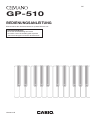 1
1
-
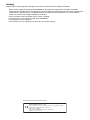 2
2
-
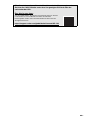 3
3
-
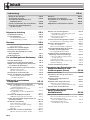 4
4
-
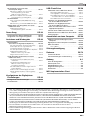 5
5
-
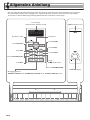 6
6
-
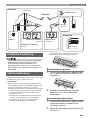 7
7
-
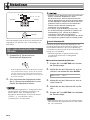 8
8
-
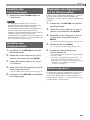 9
9
-
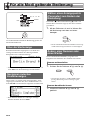 10
10
-
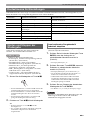 11
11
-
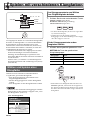 12
12
-
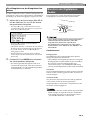 13
13
-
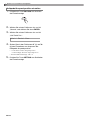 14
14
-
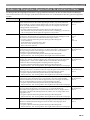 15
15
-
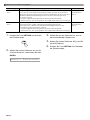 16
16
-
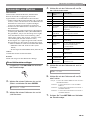 17
17
-
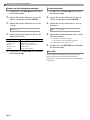 18
18
-
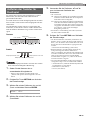 19
19
-
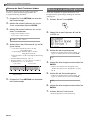 20
20
-
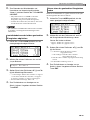 21
21
-
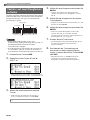 22
22
-
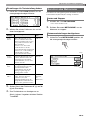 23
23
-
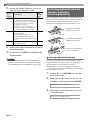 24
24
-
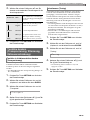 25
25
-
 26
26
-
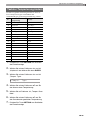 27
27
-
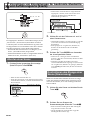 28
28
-
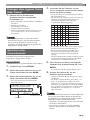 29
29
-
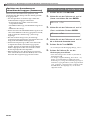 30
30
-
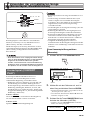 31
31
-
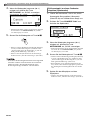 32
32
-
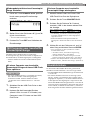 33
33
-
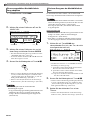 34
34
-
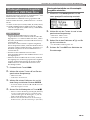 35
35
-
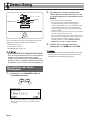 36
36
-
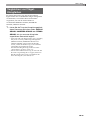 37
37
-
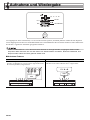 38
38
-
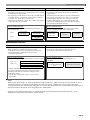 39
39
-
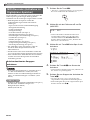 40
40
-
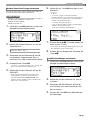 41
41
-
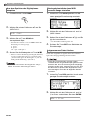 42
42
-
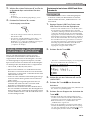 43
43
-
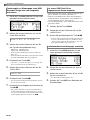 44
44
-
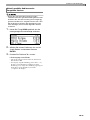 45
45
-
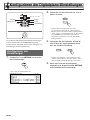 46
46
-
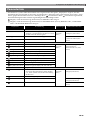 47
47
-
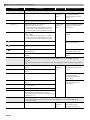 48
48
-
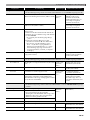 49
49
-
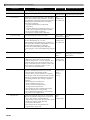 50
50
-
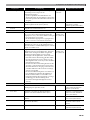 51
51
-
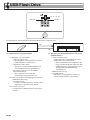 52
52
-
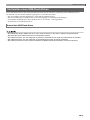 53
53
-
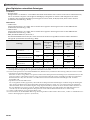 54
54
-
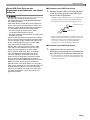 55
55
-
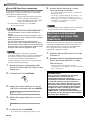 56
56
-
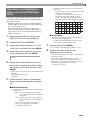 57
57
-
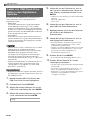 58
58
-
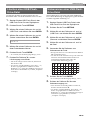 59
59
-
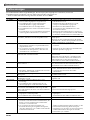 60
60
-
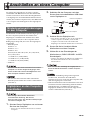 61
61
-
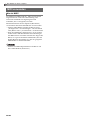 62
62
-
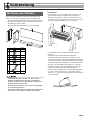 63
63
-
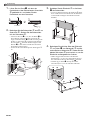 64
64
-
 65
65
-
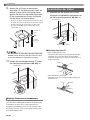 66
66
-
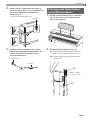 67
67
-
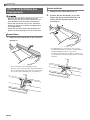 68
68
-
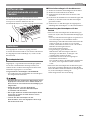 69
69
-
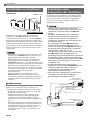 70
70
-
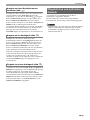 71
71
-
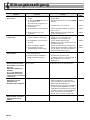 72
72
-
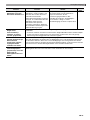 73
73
-
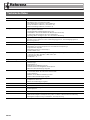 74
74
-
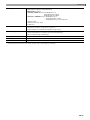 75
75
-
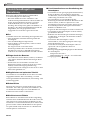 76
76
-
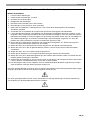 77
77
-
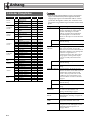 78
78
-
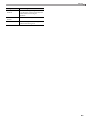 79
79
-
 80
80
-
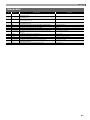 81
81
-
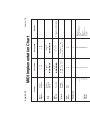 82
82
-
 83
83
-
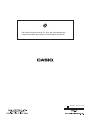 84
84
Casio GP-510 Bedienungsanleitung
- Kategorie
- Digitale Klaviere
- Typ
- Bedienungsanleitung
Verwandte Artikel
-
Casio GP-500 Bedienungsanleitung
-
Casio GP-500 Bedienungsanleitung
-
Casio AP-710 Bedienungsanleitung
-
Casio AP-700 Bedienungsanleitung
-
Casio PX-S3000 Bedienungsanleitung
-
Casio PX-A800BN Bedienungsanleitung
-
Casio Privia PX-3s Bedienungsanleitung
-
Casio Privia PX-3s Bedienungsanleitung
-
Casio AP-470 Bedienungsanleitung
-
Casio PX-770 Bedienungsanleitung